用PS给照片添加蓝天白云效果?
1、首先我们是需要打开ps进入,然后打开要加蓝天白云的照片,选择工具面板“魔术棒”,点击天空部分。

2、点击天空部分后,只选择了大部分天空,以下有两种方法可以选择全部天空,按住“shift”键多次点击其余天空部分,直到将全部天空选上。在菜单栏点选“选择\选取相似”项,选取其余天空。
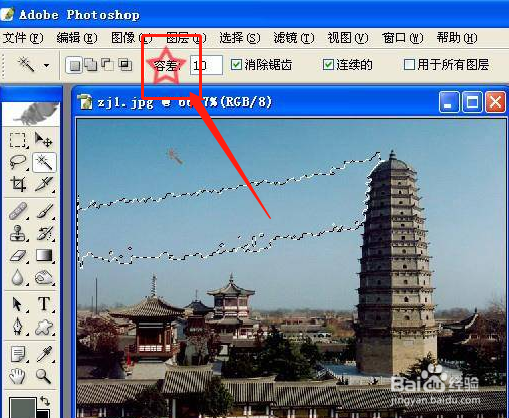
3、将天空全部选定,然后再打开一幅你想添加的蓝天白云图片,点击“选择”菜单中的“全选”。

4、点选“编辑”菜单中的“拷贝”。返回到原来的图片(注意:此时你选择的天空选区仍然存在),点击“编辑”菜单中的“粘贴入”。
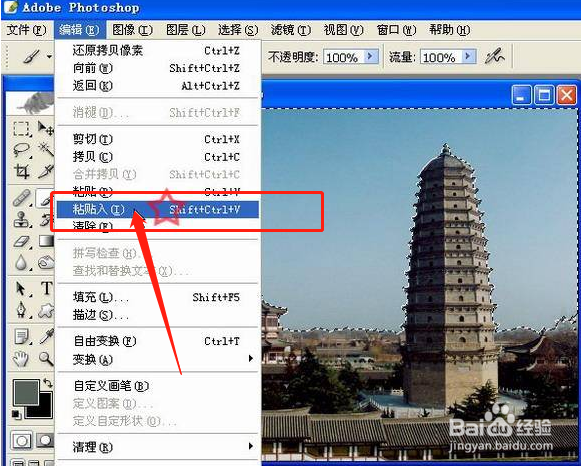
5、点击“粘贴入”后蓝天白云就被粘贴到新图层的选择区域内,覆盖原有的旧天空。如果没有占满选区,或者觉得需要调整白云在图片中的位置,可以选“编辑”菜单中的“自由变换”项。

6、用鼠标拽拉蓝天图片四周的小点,调整图片大小和位置。感到调整满意时,用鼠标点击工具面板上任意一按钮,出现一对话窗口,点击“应用”,然后就可以了。
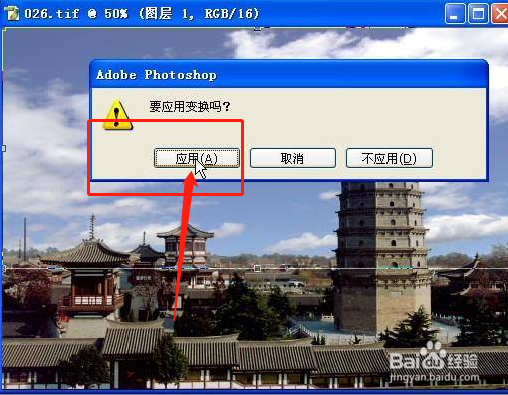
1、1:首先打开PS,选择工具面板魔术棒。
2:点击想添加的蓝天白云图片。
3:点击粘贴入。
声明:本网站引用、摘录或转载内容仅供网站访问者交流或参考,不代表本站立场,如存在版权或非法内容,请联系站长删除,联系邮箱:site.kefu@qq.com。
阅读量:123
阅读量:121
阅读量:130
阅读量:183
阅读量:89